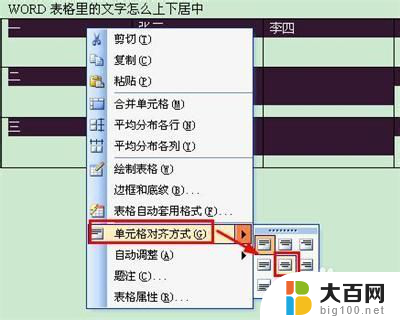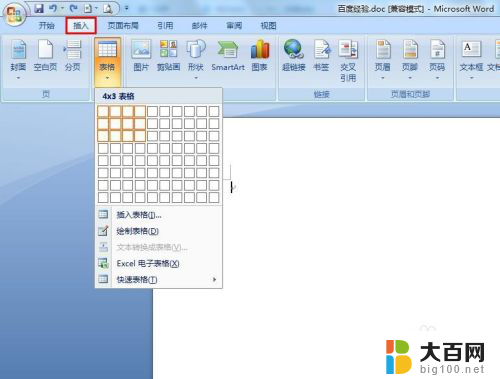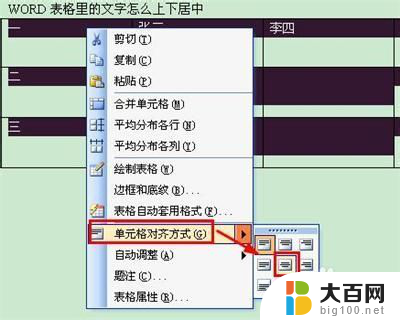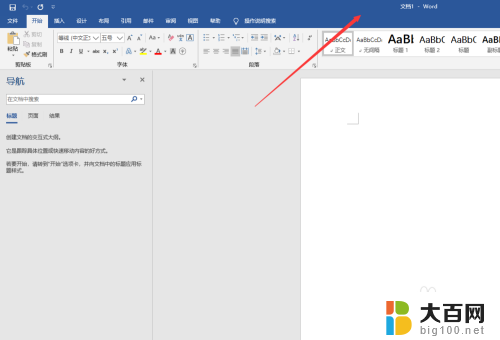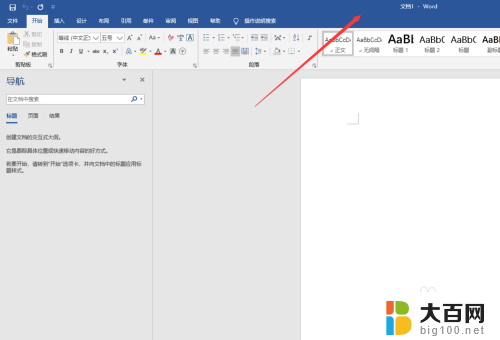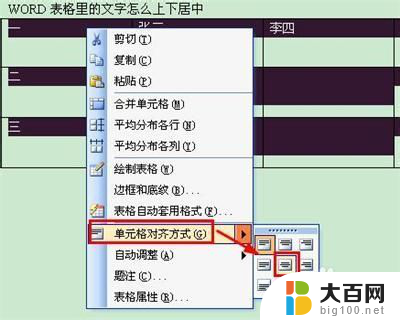怎么使word表格里的文字居中 Word文档中表格如何上下居中对齐
在Word文档中,表格的文字居中对齐是非常重要的,可以使整个文档看起来更加整洁和专业,要实现表格文字的居中对齐,只需要在Word中选择表格,然后点击布局选项,在垂直对齐中选择居中即可。这样就可以让表格中的文字在上下方向上居中对齐,让整个表格看起来更加美观和易读。通过简单的操作,就可以让文档的排版更加规范和专业化。
具体方法:
1、打开Word,新建一个空白文档;
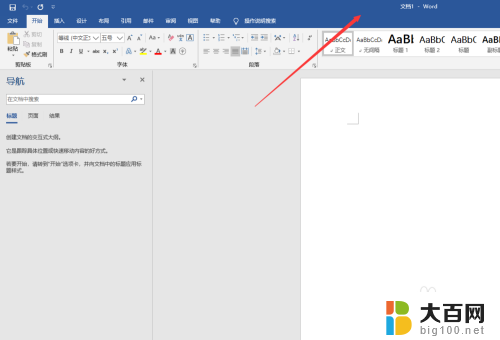
2、插入表格,并输入文字内容;
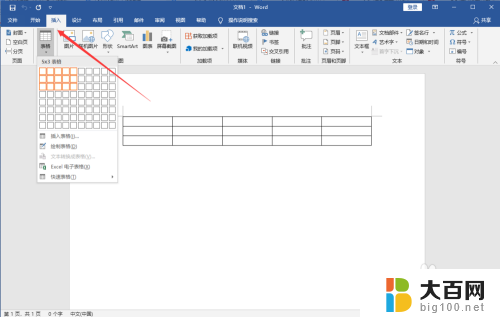
3、点击Word顶部【开始】菜单,选择表格。可以设置左右居中;
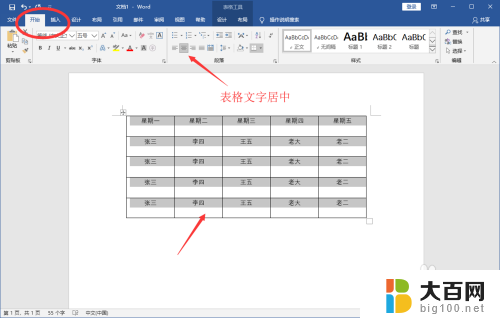
4、但是没有上下居中的选项,此时请选中单元格并点击鼠标右键。在右键菜单中选择【表格属性】;
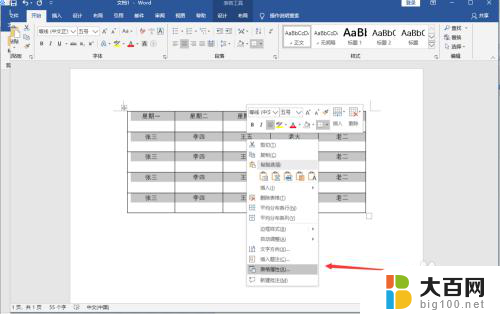
5、然后在弹出窗口中点击【单元格】;
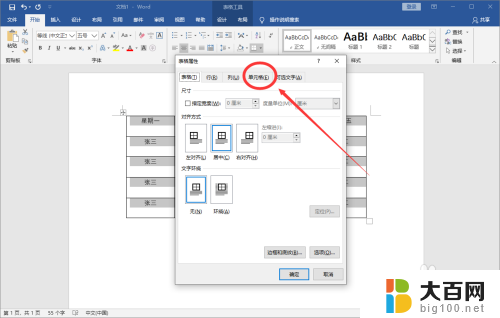
6、将垂直对齐方式设置为“居中”;

7、即可看到文字既左右居中,也上下居中了。

8.总结:
1、打开Word,新建一个空白文档;
2、插入表格,并输入文字内容;
3、点击Word顶部【开始】菜单,选择表格。可以设置左右居中;
4、但是没有上下居中的选项,此时请选中单元格并点击鼠标右键。在右键菜单中选择【表格属性】;
5、然后在弹出窗口中点击【单元格】;
6、将垂直对齐方式设置为“居中”;
7、即可看到文字既左右居中,也上下居中了。
以上就是如何使word表格里的文字居中的全部内容,如果遇到这种情况,你可以按照以上步骤解决,非常简单快速。